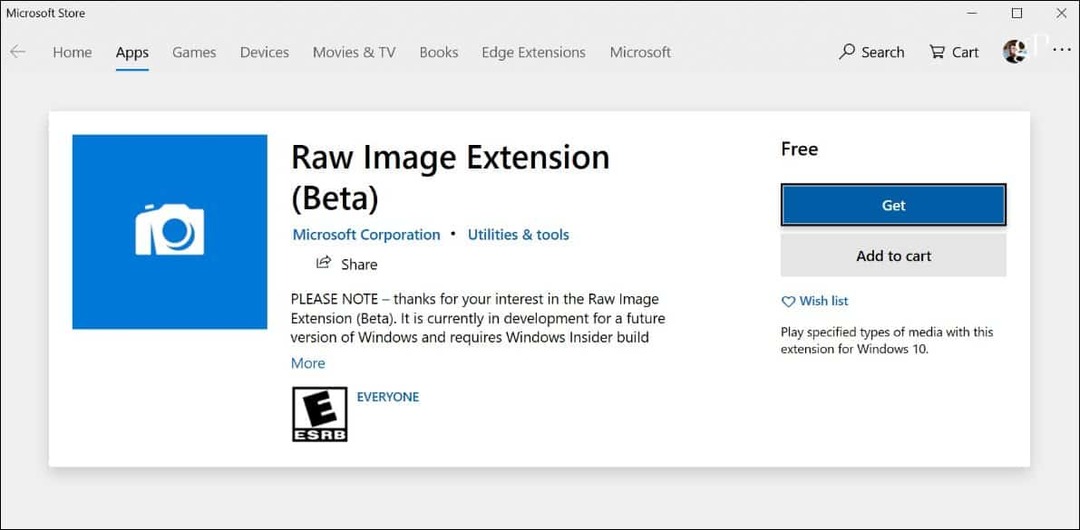Последњи пут ажурирано

Да ли сте знали да можете да додате Инстаграм роле са свог рачунара или Мац-а? Ако нисте сигурни како, следите доле наведене кораке.
Колутови су забавна функција на Инстаграму која вам омогућава да креирате видео записе са више клипова дужине до 90 секунди. На вашем телефону постоје различити алати за Инстаграм колутове, попут додавања текста, звука и АР филтера.
Међутим, да ли сте знали да можете да креирате и постављате Инстаграм роле са рачунара? Иако веб верзија не укључује толико функција као мобилна, још увек можете да додате колутове на своју временску линију.
Ова опција је згодна ако на рачунару имате видео који не желите да пренесете на телефон и отпремите на веб локацију. Да бисте креирали и поставили Инстаграм роле са свог ПЦ-а или Мац-а, следите доле наведене кораке.
Како креирати и постављати Инстаграм реелс са ПЦ-а или Мац-а
Прављење колута са радне површине је мало ограничено у погледу доступних опција. Један пример је немогућност укључивања звука из Инстаграм-ове аудио библиотеке. Мораћете да користите оригинални звук или да уређујете звук из апликације треће стране на радној површини.
Поред тога, не можете да додате налепнице, визуелне карактеристике или текст као што можете у самој апликацији Инстаграм. Међутим, можете исецати и исецати видео и одабрати насловну слику за колут.
Да бисте поставили колут са свог рачунара:
- Покрените Инстаграм веб страница из вашег веб претраживача.
- Кликните Креирај опција са леве табле.
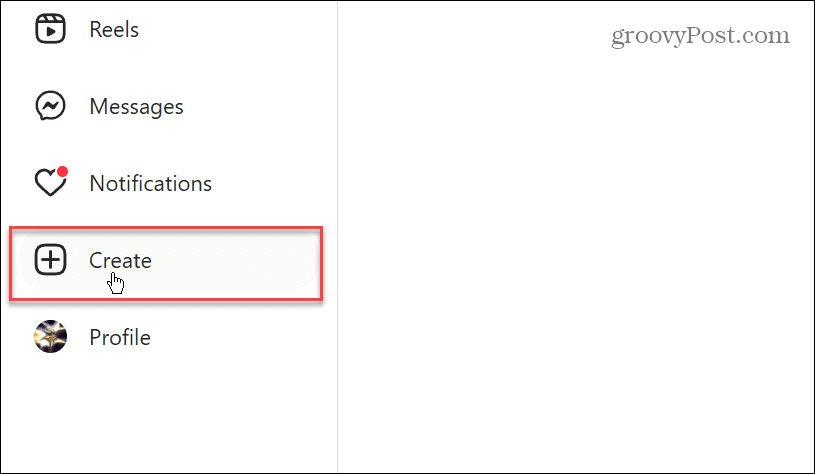
- Под Направите нови пост прозору, кликните на Изаберите са рачунара дугме или превуците своју слику или видео.

- Ако кликнете на дугме, Филе Екплорер ће се покренути да бисте могли да пронађете локацију ставке коју желите да додате.
- Означите видео или фотографију и кликните на Отвори дугме.
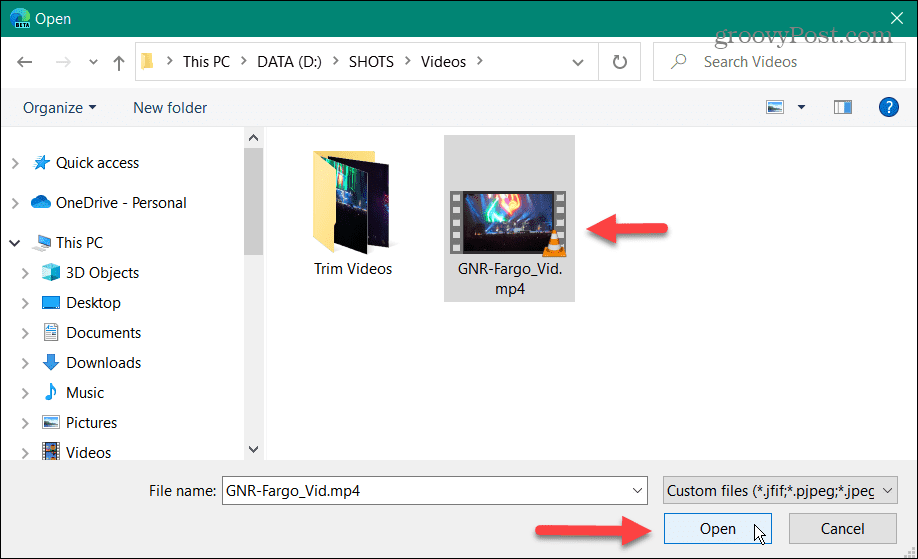
- А Усев појавиће се прозор са поруком за верификацију о приступу вашим колутовима—кликните на У реду дугме.
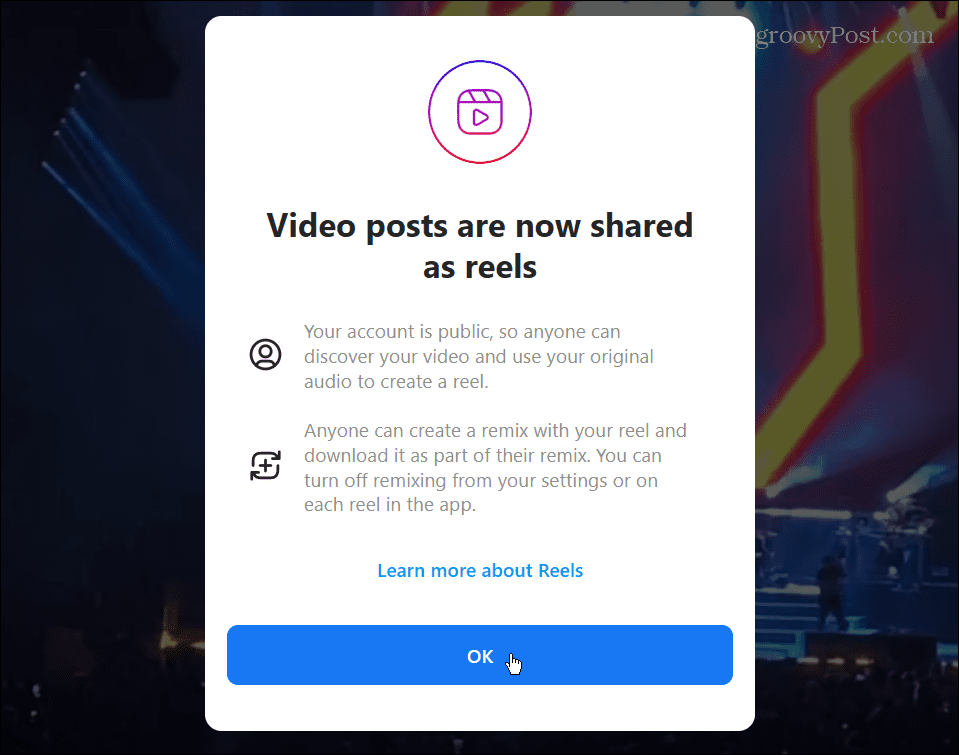
- Сада можете исеците свој видео на величину коју желите од Усев екран.

- Након што је видео исечен како желите, кликните на Следећи дугме у горњем десном углу.
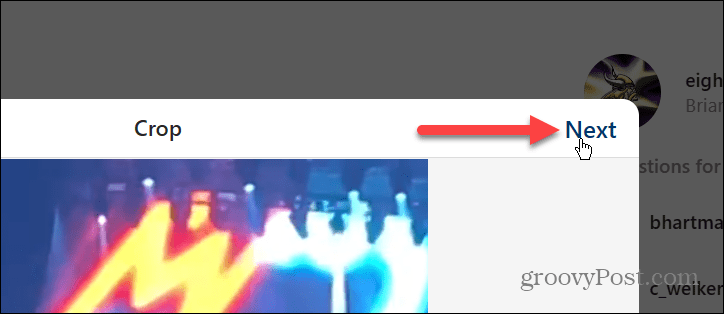
- Следеће је Уредити екран. На екрану изаберите насловну фотографију кликом на Изаберите са рачунара везу у Насловна фотографија одељак.
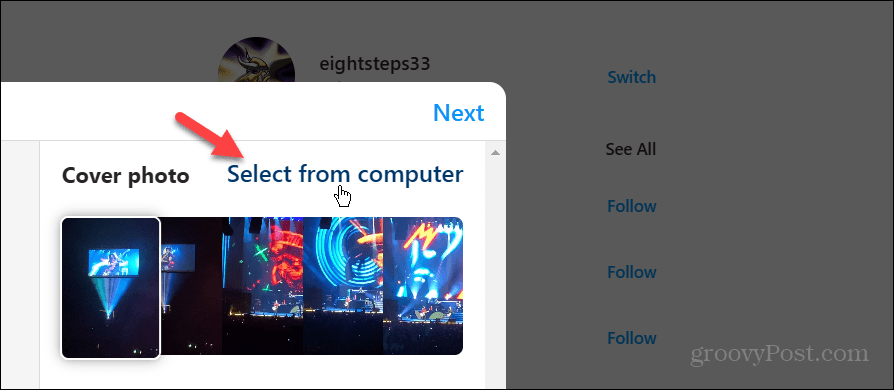
- Дођите до локације насловне фотографије коју желите да користите у Филе Екплорер-у и изаберите је.
- У овом истом одељку можете исеците видео тако што ћете изрезати делове које не желите да буду укључени. Ово је првенствено добра опција ако желите да скратите дужину видеа.
- Осигурајте Звук дугме је укључено да задржи звук видеа.

- Када сте задовољни колутом, кликните на Следећи дугме у горњем десном углу.
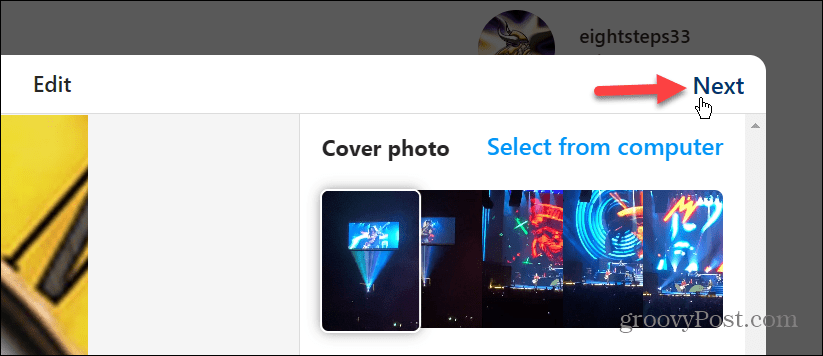
- Унесите наслов за свој колут (можете и да изаберете емоџије) и додајте свој локација (ако желите), приступачност и напредна подешавања.
- Кликните Објави дугме да поставите свој колут на Инстаграм.
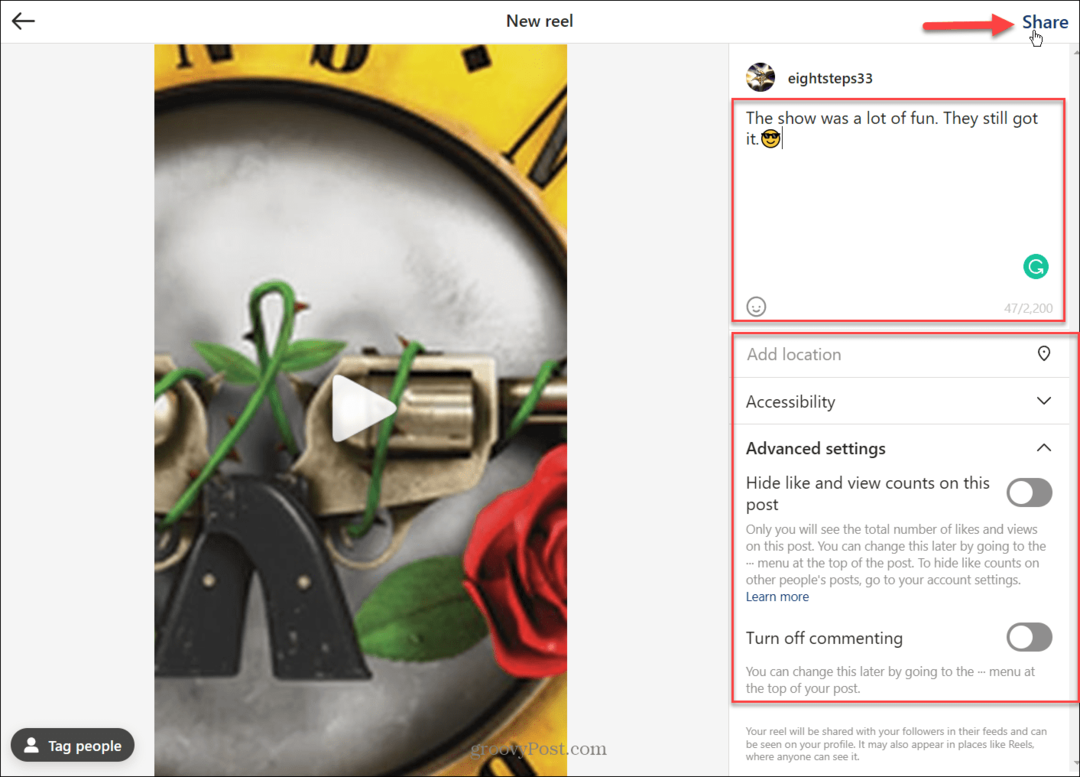
Након што направите нови колут, Инстаграм ће га додати на ваш налог, а ваши пријатељи и пратиоци могу уживати у вашој новој објави. Поред тога, добићете поруку која вас обавештава да је ваша објава успешно дељена.
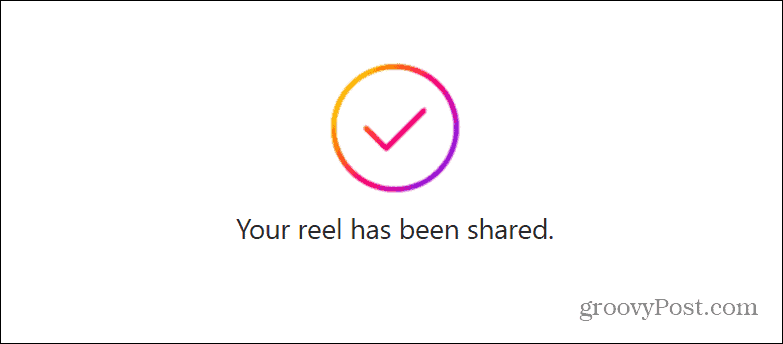
Функција Реелс на Инстаграму је порасла у популарности међу креаторима и другим корисницима који је користе како би досегли ширу публику. Међутим, то није само за креаторе и предузећа. Пошто је свестран, можете се забавити тако што ћете поделити кратки видео са својим пријатељима и пратиоцима.
То можете брзо да постигнете преко мобилне апликације или десктопа.
Коришћење Инстаграма са рачунара
Могућност постављања кул видео записа као колутова на Инстаграму са вашег телефона је одлична за практичност. Такође можете да користите његове уграђене функције за уређивање које нуде више од десктопа. Ипак, биће тренутака када је објављивање нечега са вашег рачунара прикладније, упркос томе што имате мање могућности за уређивање.
Наравно, можете користити друге савете и трикове да бисте максимално искористили Инстаграм. На пример, закључајте свој налог од додавање 2ФА на ваш Инстаграм налог или погледајте наш водич са 15 цоол Инстаграм савета и трикова да започнете своју игру.
Ако не желите да други знају када сте на друштвеној мрежи, можете сакријте свој статус на Инстаграму. А ако апликација ради лоше на вашем телефону, можете очистите Инстаграм кеш да побољша своје перформансе и одзивност.
Како пронаћи кључ производа за Виндовс 11
Ако треба да пренесете кључ производа за Виндовс 11 или вам је потребан само да извршите чисту инсталацију оперативног система,...